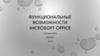Similar presentations:
Форматирование графических изображений в Microsoft office
1. Саратовский государственный технический университет Факультет Электронной техники и Приборостроения кафедра радиотехники
Лабораторная работа № 1ФОРМАТИРОВАНИЕ ГРАФИЧЕСКИХ ИЗОБРАЖЕНИЙ
В MICROSOFT OFFICE
Выполнил студент РСК-11
Алексеев С.И.
2. Цель работы: изучение функциональных возможностей программ Word, Excel и Power Point на примере построения графических
изображений надвумерной плоскости.
Задание 1. С помощью программы Word создать графическое изображение
объекта.
Для ознакомления с графическими возможностями программы WORD
необходимо войти в раздел СПРАВКА → Справка по Microsoft Word →
Работа с графическими объектами → О рисунках в Word.
Вариант № …. (рис….).
2
3. Этапы реализации графического изображения.
34.
Задание 2. Используя редактор формул MS Equation 3.0 набратьматематическое выражение:
d ( w d ) W (1 W ) 1
m
d
1
d 0.333 ( d w ) 0.333 W (1 W ) ( w d )
4
5. Задание 3. Используя возможности Excel, найти значения коэффициентов аппроксимации табличных функций.
Вариант № …..x
y
50
55
Таблица
60
65
70
75
80
85
90
95
100
29.8 31.4 32.9 34.5 36.2 37.9 39.8 41.7 43.2 45.9 48.2
Графические и вычислительные возможности программы Excel изложены в
описании к пакету: СПРАВКА → Справка по Microsoft Excel → Ввод данных и
выделение ячеек → Работа с диаграммами → Создание и импорт графических
объектов. При изучении программы Excel особое внимание следует уделить ее
опции, позволяющей установить аналитический вид табличной функции. На
графике функции, заданной таблично, необходимо подвести курсор к кривой и
нажать правую клавишу «мышки». Далее: Добавить линию тренда → Тип →
Параметры → Показывать уравнения на диаграмме → Поместить на диаграмму
величину достоверности аппроксимации R2.
6. Реализация задания 3.
линейная функция60
55
50
y = 0,3607x + 11,255
R2 = 0,995
y
45
40
35
30
25
20
45
50
55
60
65
70
75
80
85
90
95
100
105
x
6
7.
логарифмическая функция60
55
y = 25,917Ln(x) - 72,986
R2 = 0,9738
50
y
45
40
35
30
25
20
45
50
55
60
65
70
75
80
85
90
95
100
105
x
7
8.
степенная функция60
55
y = 2,0069x0,6841
50
R2 = 0,9909
y
45
40
35
30
25
20
45
55
65
75
85
95
105
x
8
9.
экспоненциальная функция60
55
50
y = 18,633e 0,0095x
R2 = 0,9994
y
45
40
35
30
25
20
45
50
55
60
65
70
75
80
85
90
95
100
105
x
9
10.
полиномиальная функция50
y = 0,0017x2 + 0,0994x + 20,592
R2 = 0,9991
45
y
40
35
30
25
45
50
55
60
65
70
75
80
85
90
95
100
105
x
10
11. Выводы: 1) С помощью программы Word построена геометрическая модель заданного объекта. 2) Посредством встроенной процедуры
регрессионного анализа с помощьюпрограммы Excel были установлены коэффициенты регрессии линейной, степенной,
логарифмической и экспоненциальной аппроксимации табличной функции (вариант
задания № ….). Установлено, что минимальная погрешность аппроксимации
достигается при использовании экспоненциальной функции с коэффициентом
регрессии R2 = 0.9994.
Использованные источники:
Справочные описания программ Word и Excel.
11
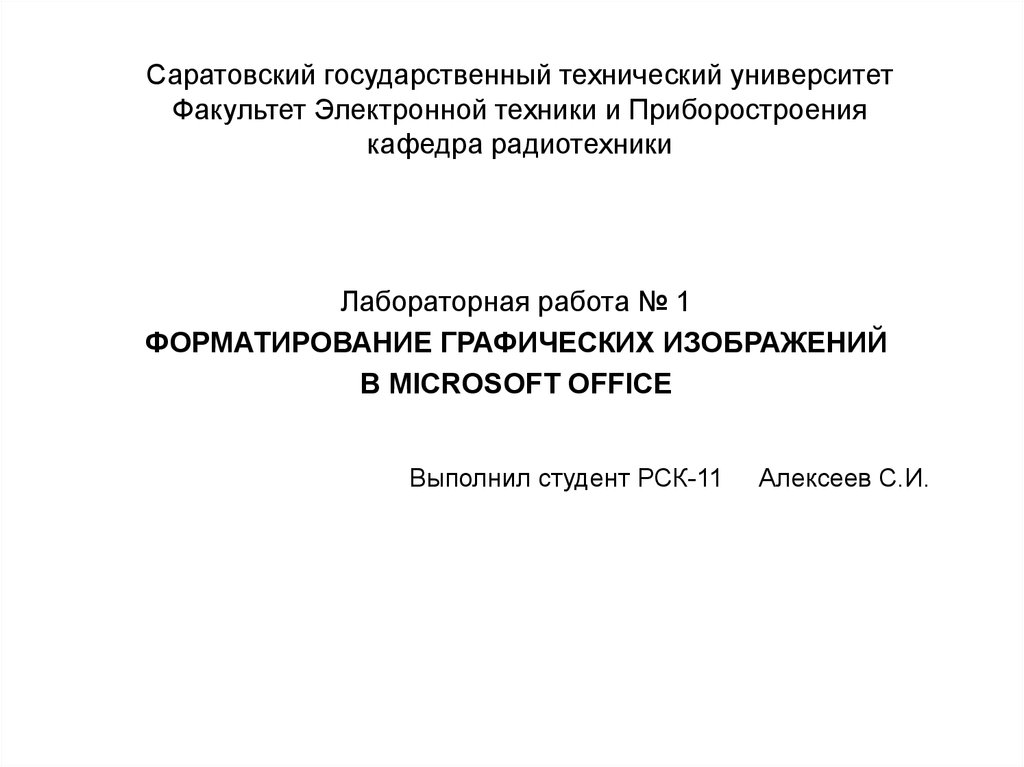
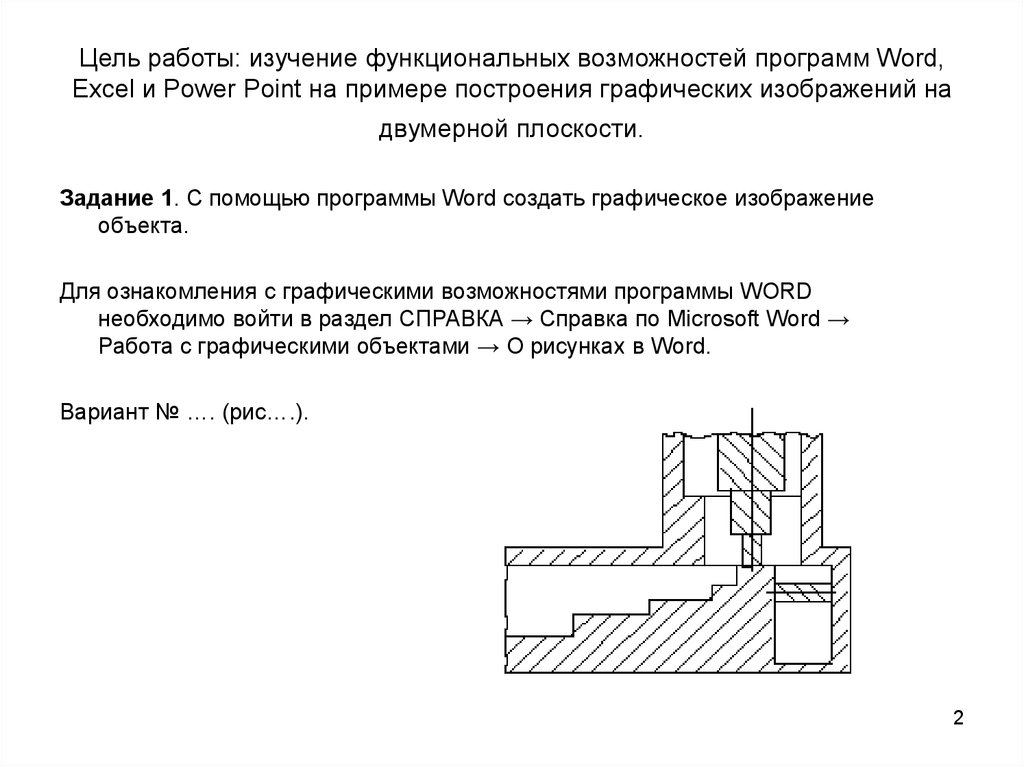
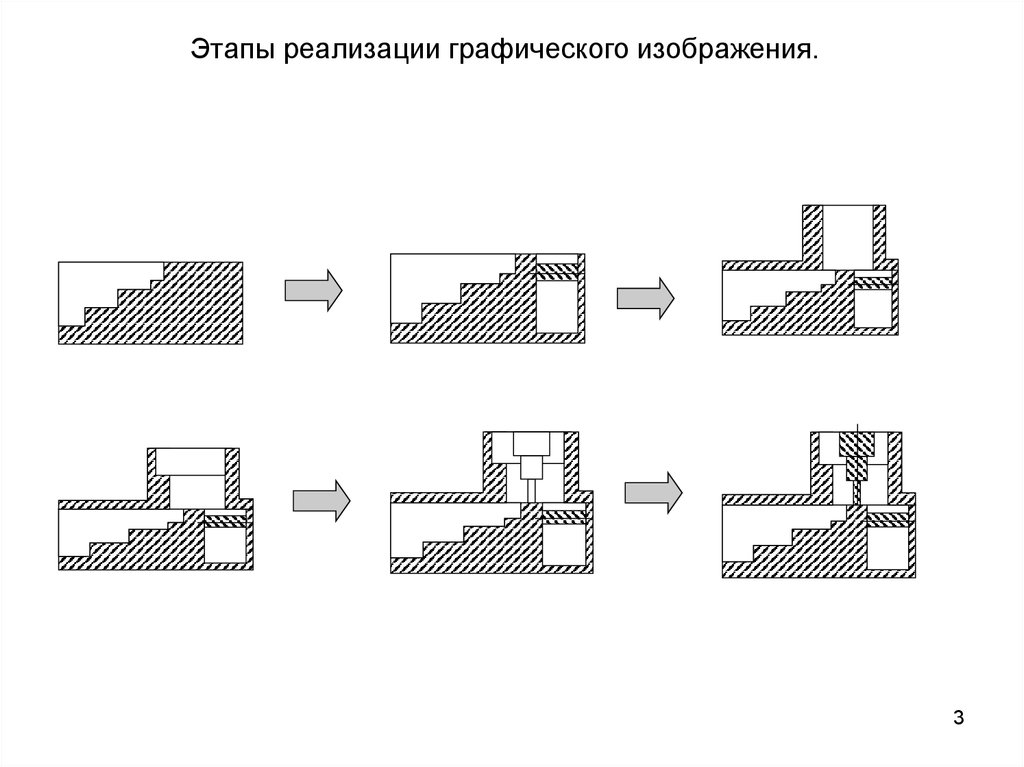

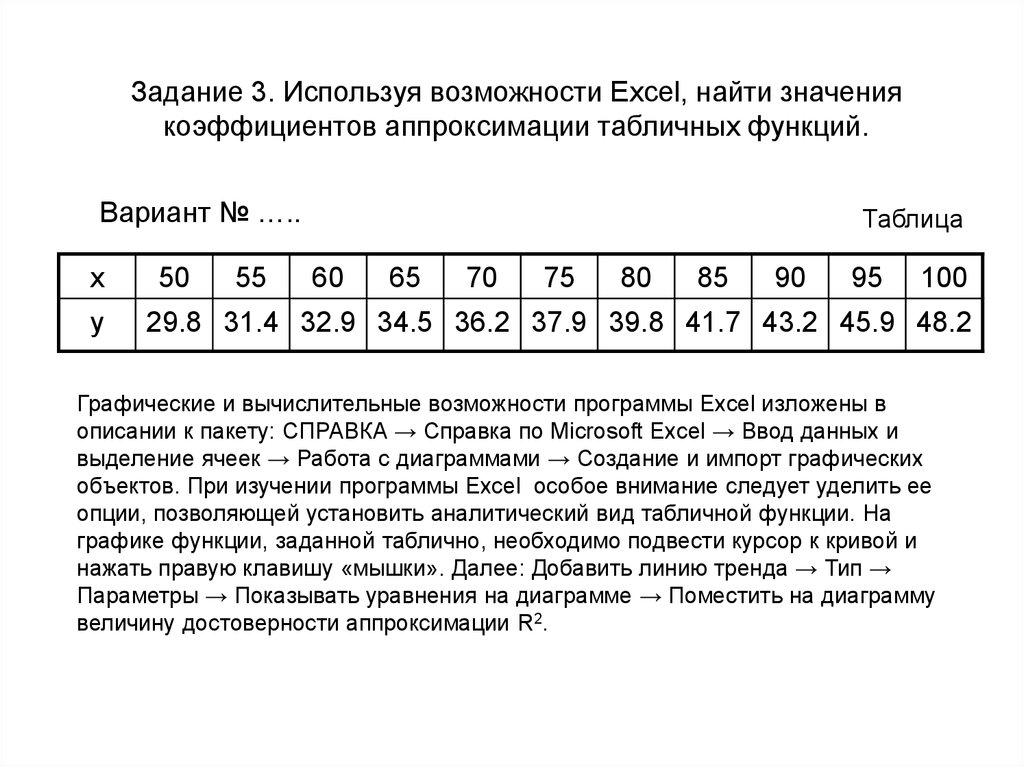
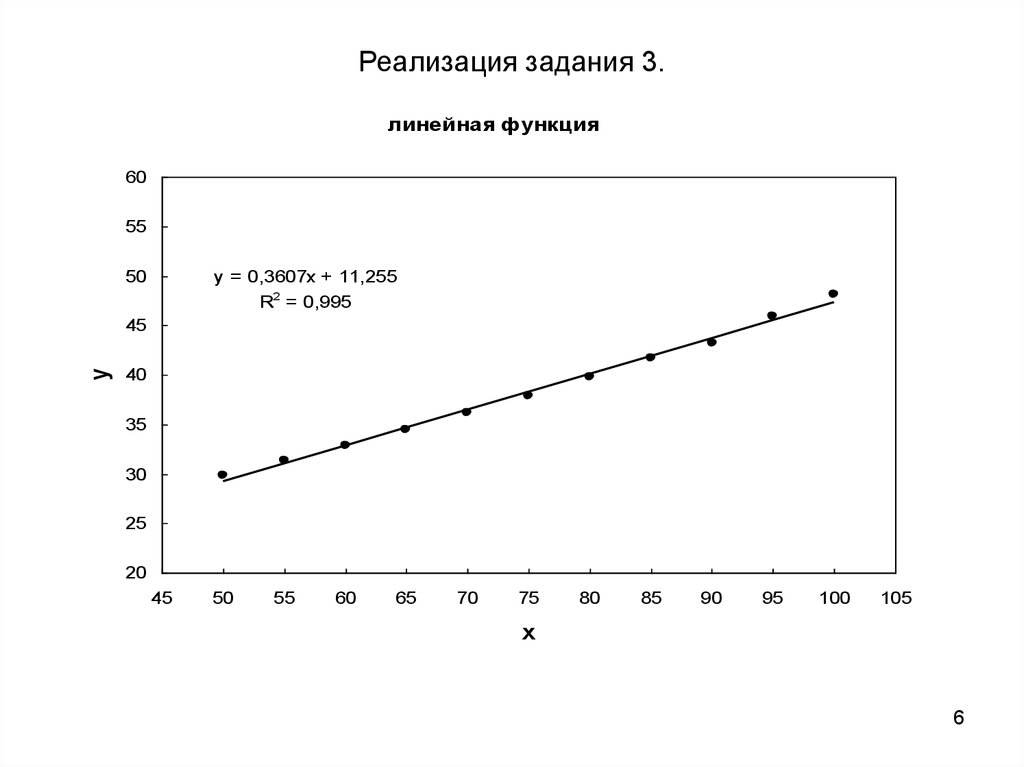
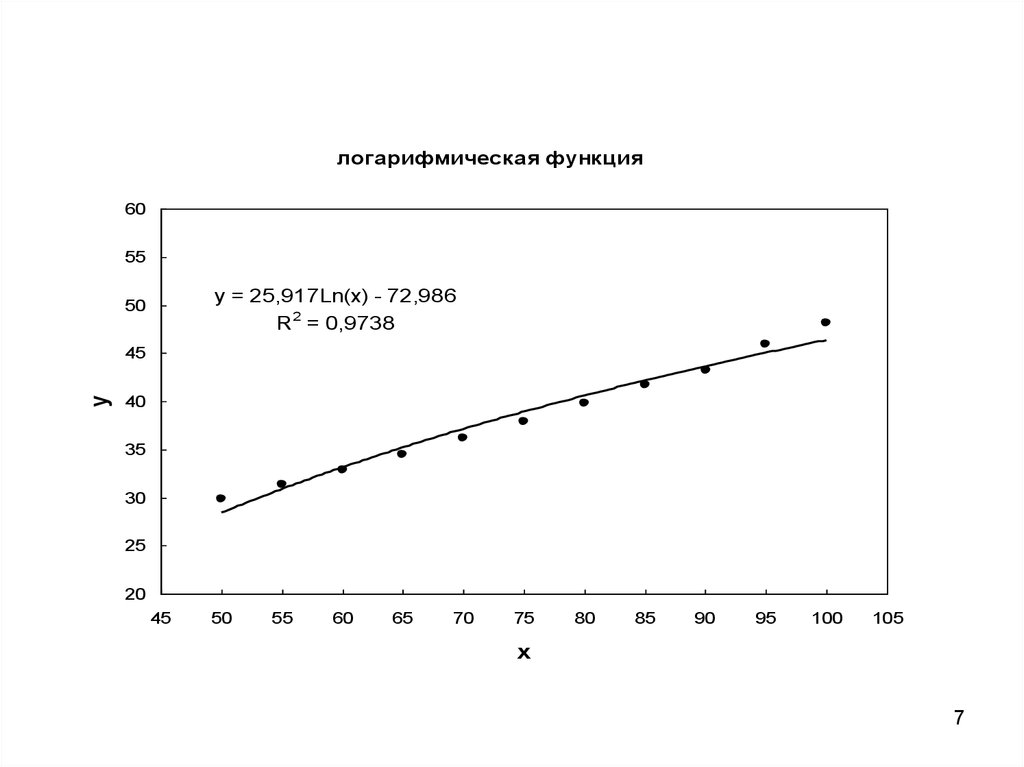
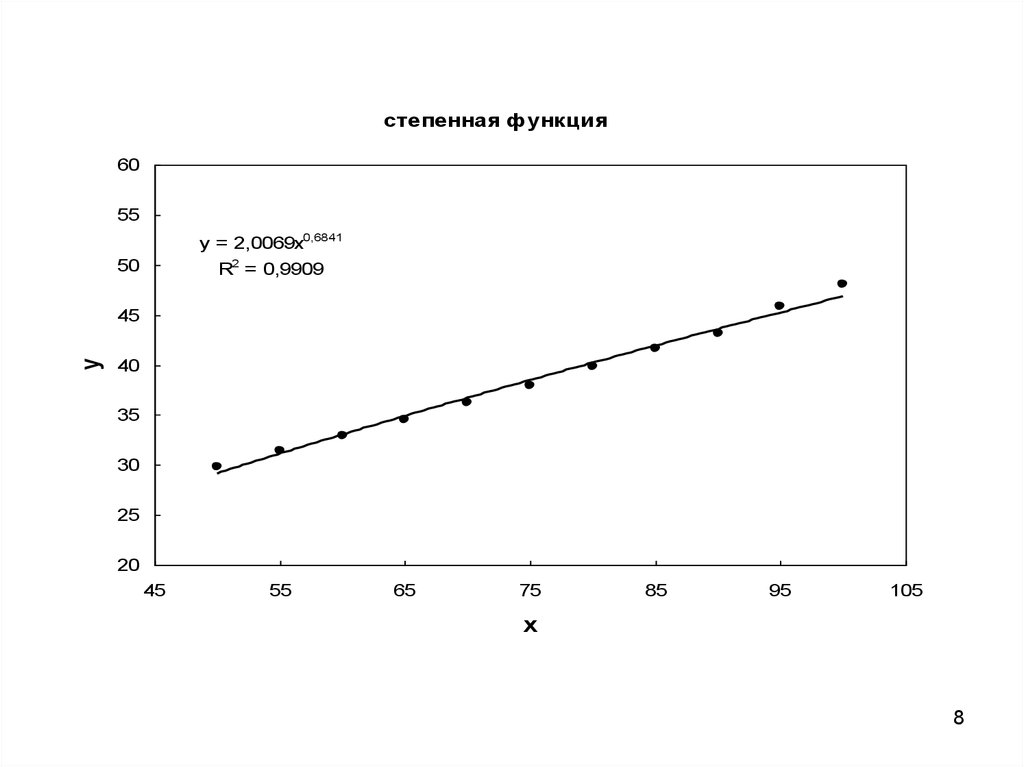
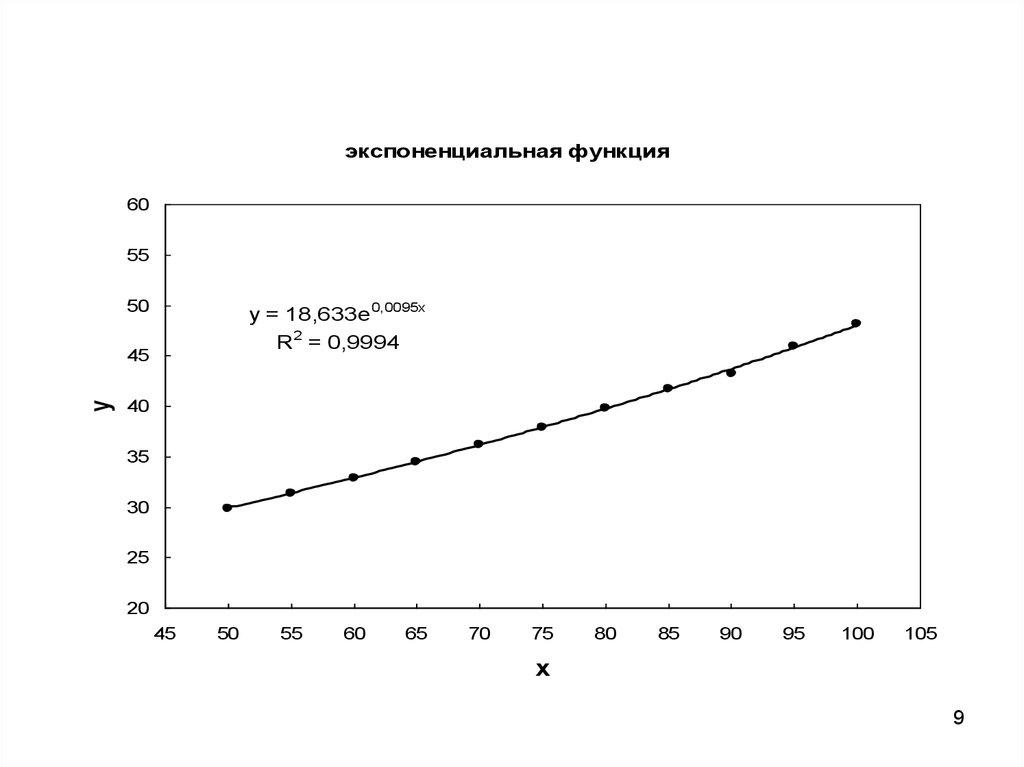
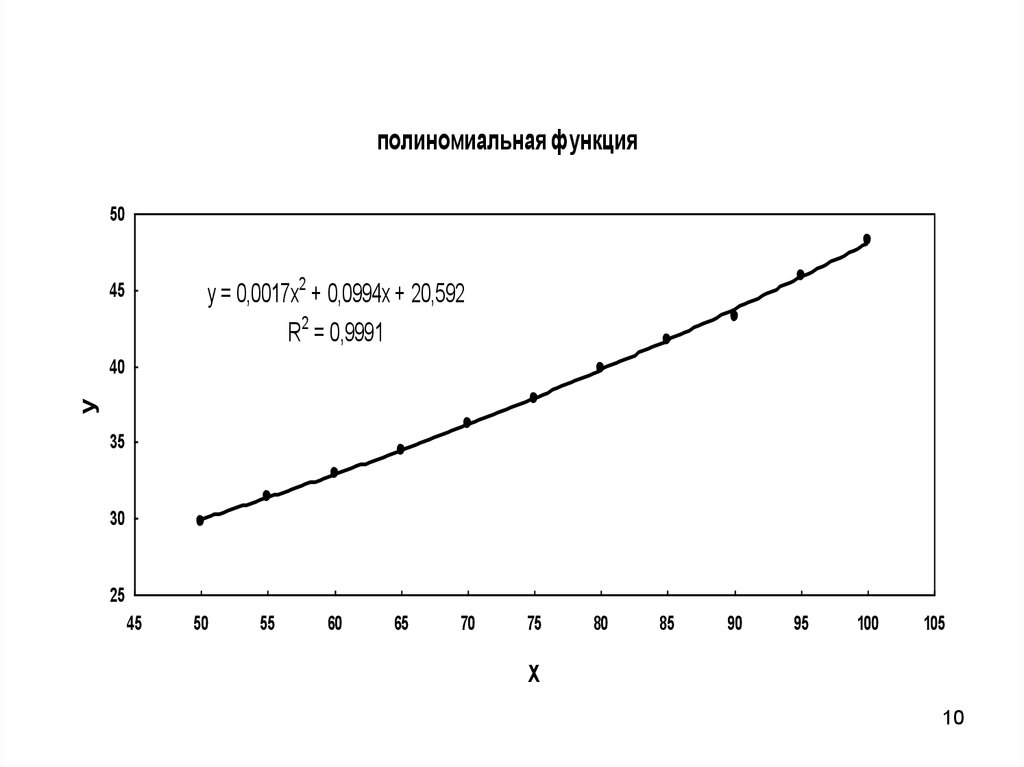

 software
software